由于主机为64位系统,近期需要用到32为系统,所以想在Win 10 64位下使用虚拟机安装一个32位的Win 7。以下为安装过程。网上的很多教程,很多还要用到PE,分区什么的。实际上在VM12虚拟机下,已经可以全自动的安装Win 7了,很多的Linux系统也都可以全自动安装。
1、版本说明
- 1、VM虚拟机
VMware® Workstation 12 Pro - 2、Win 7
Windows 7 Enterprise (x86) - DVD (Chinese-Simplified) (msdn 上下载的原装镜像文件。)
2、安装步骤
1、下载所需的镜像文件,建议到MSDN上下载官方镜像。64位的系统文件为x64,32位的为x86。
2、新建虚拟机,选择典型,这很重要,这会简化很多操作。
3、设置选项如下。需要填写密钥,这个可以去百度上搜一搜,需要搜对应版的,比如我这里的是企业版,就需要去搜索企业版的。
4、选择安装位置。
5、选择分区大小。选择将虚拟磁盘拆分成多个文件。大小建议为60G,这里我只分配了30G。
6、等待分区完成。这里的分区和安装Linux一样,并不会一开始就占用所有分配给的分区容量,而是用多少占多少。
7、等待全自动的安装,大概需要1小时左右。中途重启3次。
3、结果
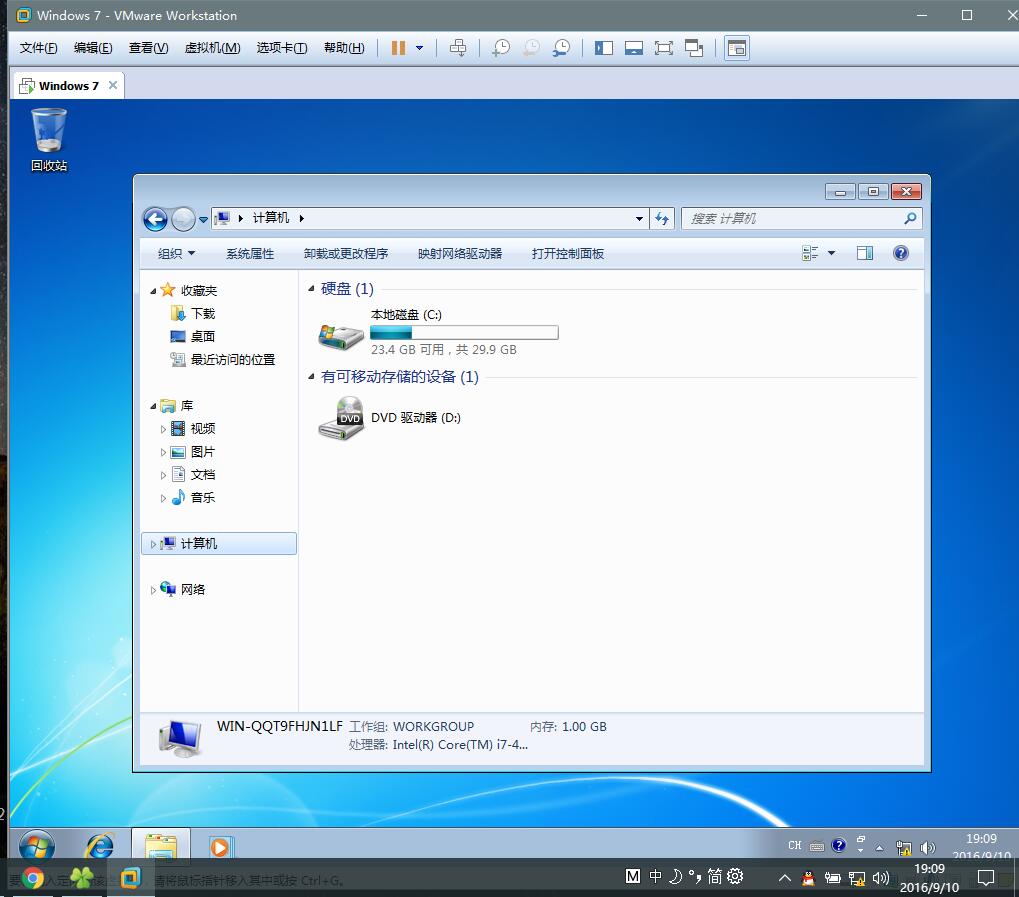








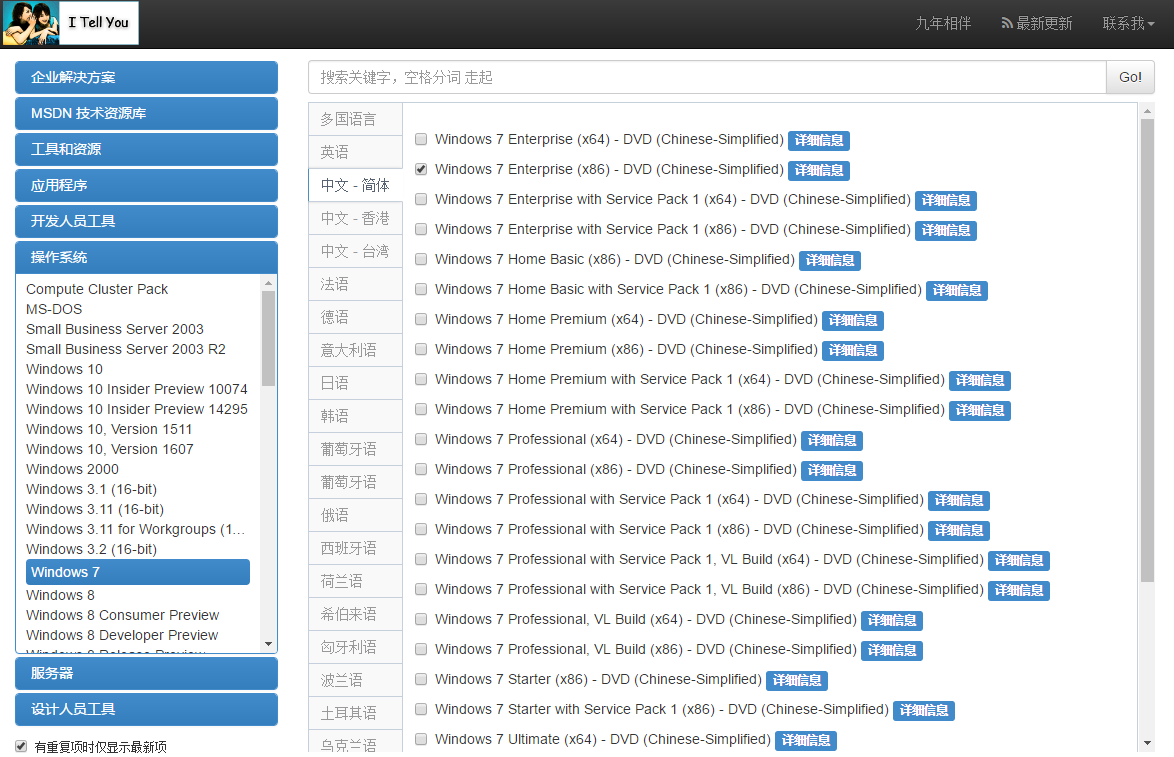

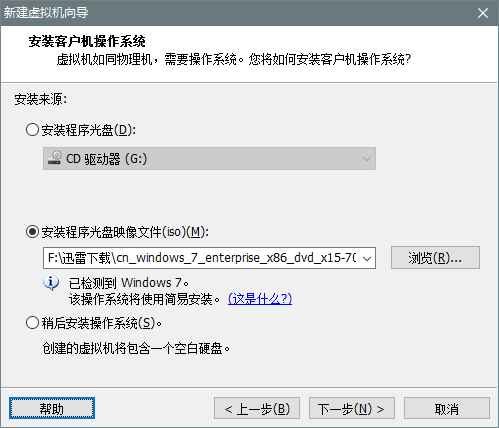
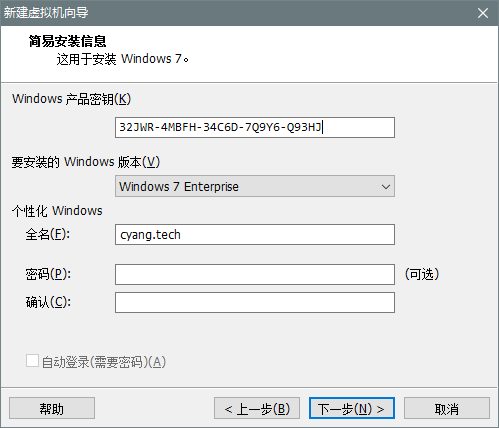
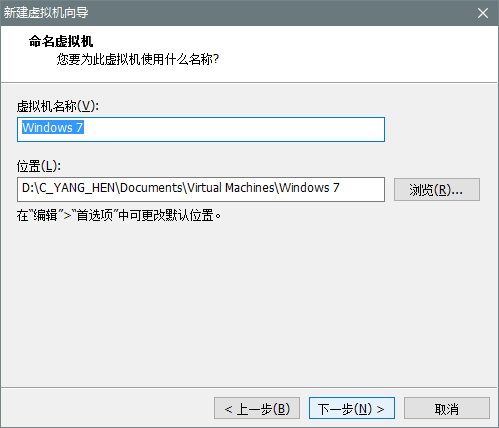
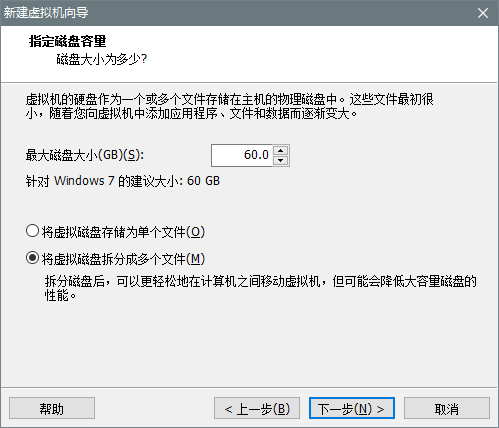
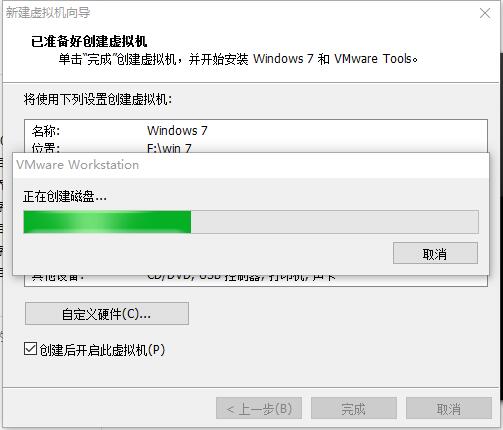
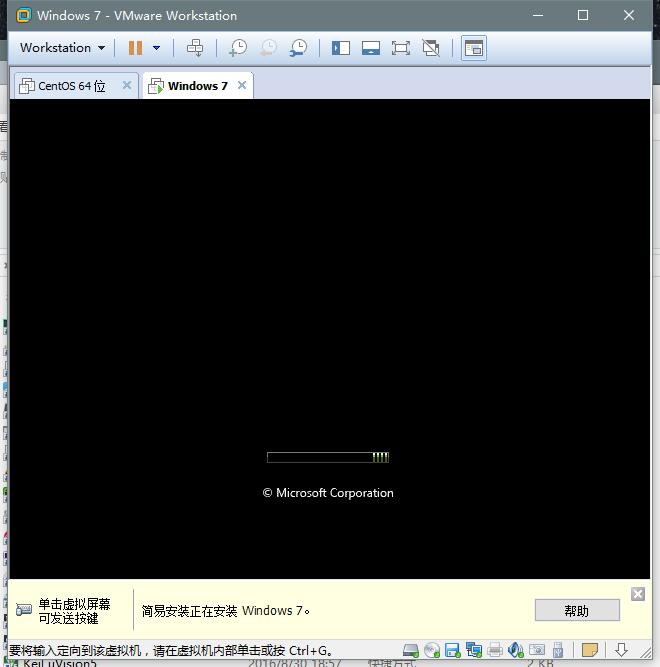
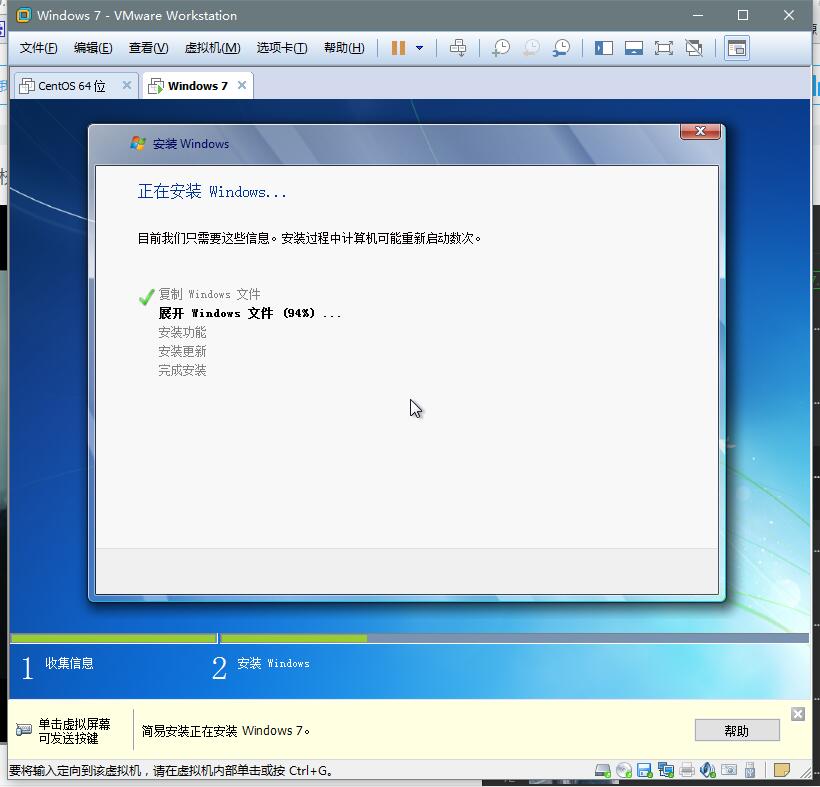
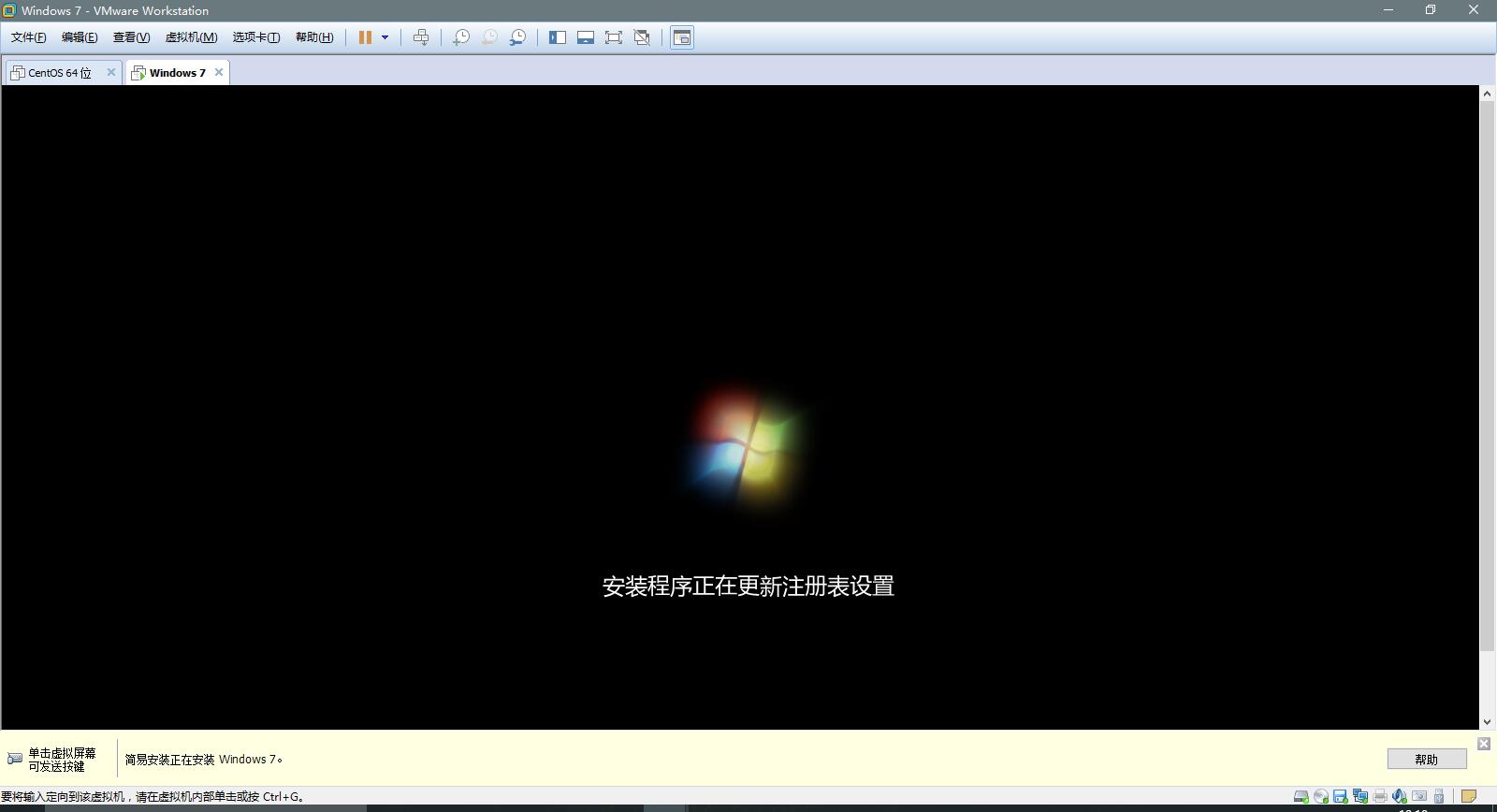
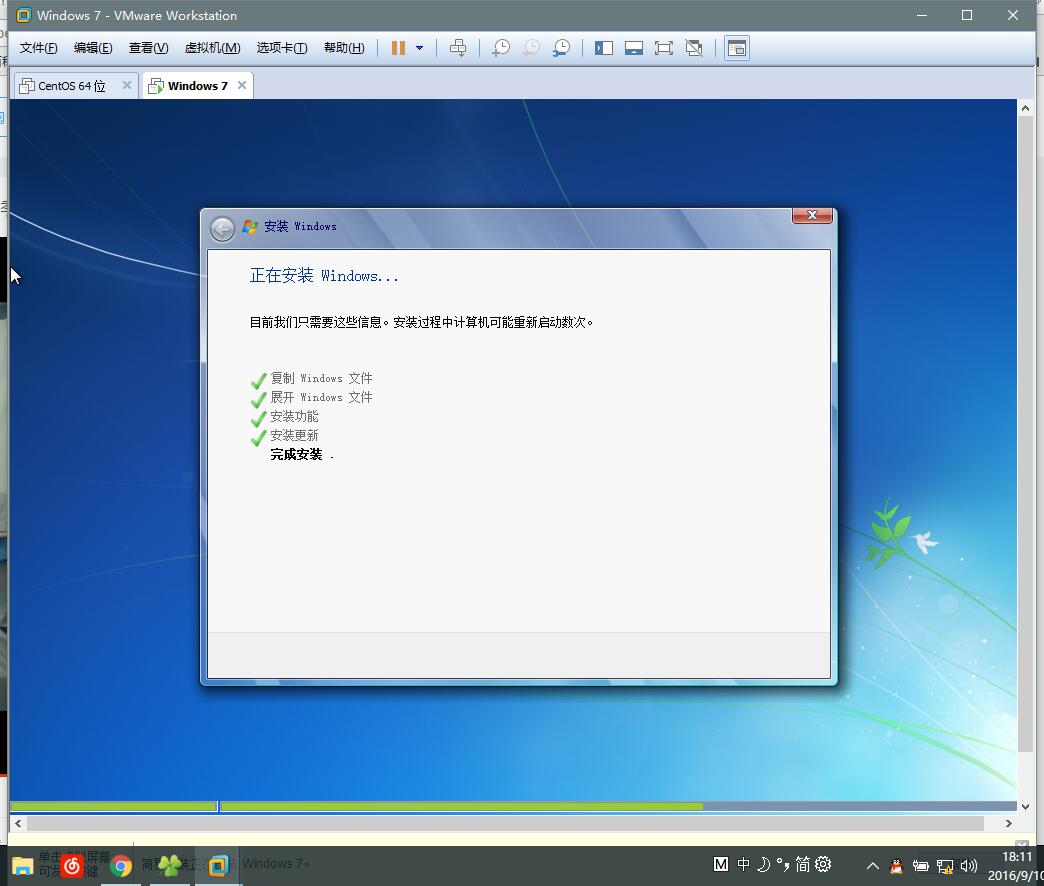















 4148
4148











 被折叠的 条评论
为什么被折叠?
被折叠的 条评论
为什么被折叠?








